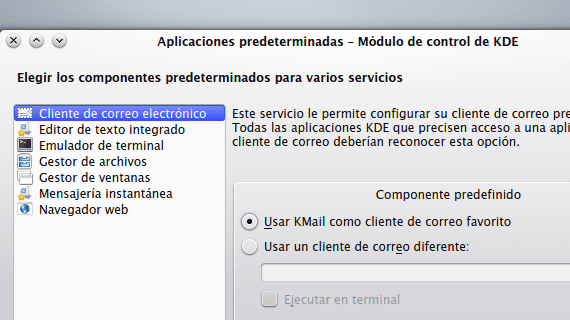
Задайте приложенията по подразбиране в KDE Това е много проста задача, просто отворете съответния конфигурационен модул и установете кои програми ще се използват по подразбиране за всяка задача.
Тази публикация представя малко ръководство за това как конфигуриране на приложения по подразбиране в KDE за електронна поща, управлявайте нашите файлове, редактирате текст, сърфирате в интернет и управлявате прозорци, наред с други неща.
Започваме с отваряне на KRunner (Alt + F2) и стартиране на конфигурационния модул, като напишем „приложения по подразбиране“.
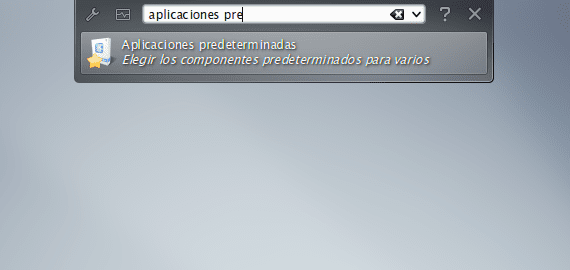
Ще се отвори следният прозорец:
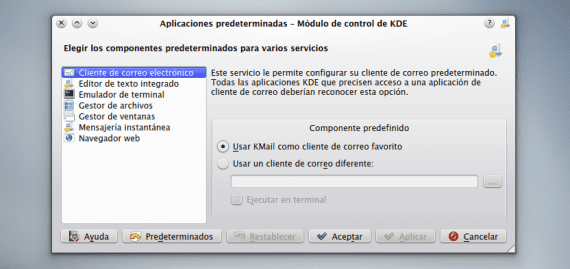
Установяването на това кои приложения ще се използват за всяка задача е толкова просто, колкото избирането на съответното квадратче за отметка.
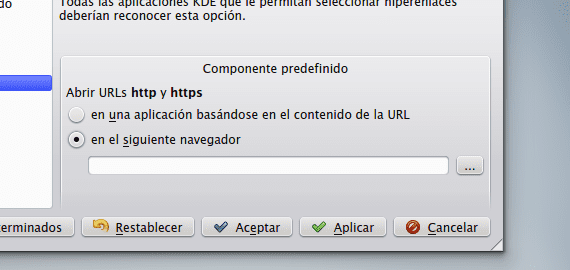
И прегледайте списъка приложения, инсталирани в нашата система.
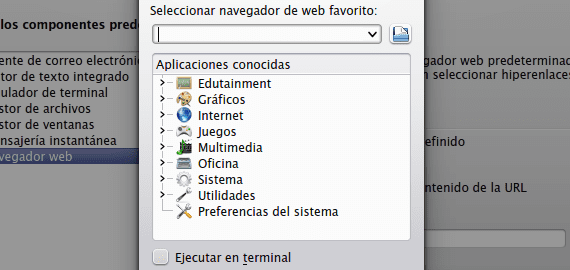
Някои раздели, като файлов мениджър, съдържат списъци за избор, въпреки че могат да се добавят и други програми.
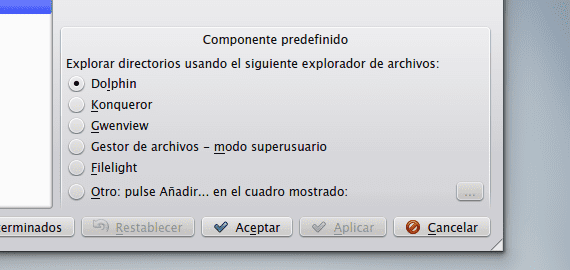
Други, като например раздела за незабавни съобщения, съдържат падащи списъци.
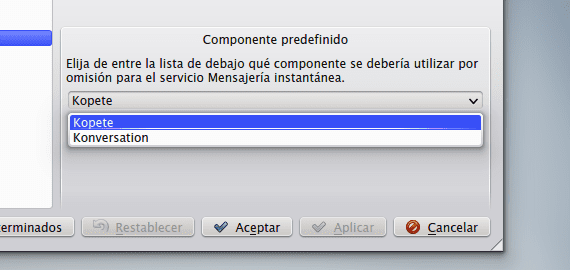
Всеки път, когато сме установили програмата, която предпочитаме за всяка от задачите, ще трябва да приложим промените, които веднага ще бъдат регистрирани от системата.
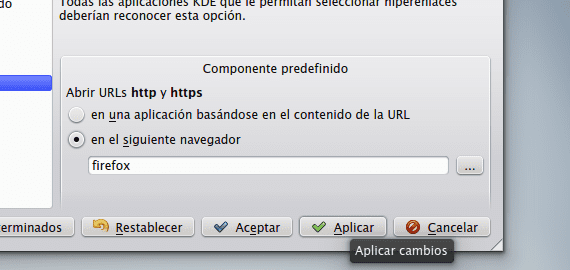
Повече информация - Dolphin: Върнете преименуването на файл в нов прозорец, KDE в Ubunlog
Благодаря за приноса, след ubuntu 12.10 се поколебах да се върна към прозорците, но дадох шанс на kde и истината е, че съм очарован, през цялото време загубих борбата с единство, канела и имах всичко на този работен плот.
Когато ме намирате в приложения по подразбиране - Интегриран текстов редактор - това е само опция и не позволява да се променя по никакъв начин (графично) по същия начин в Незабавни съобщения, че няма опция, нито позволява да се постави нещо.